
Michael Fisher
0
2016
478
Lige siden den eksisterede, vises Windows-proceslinjen nederst på skærmen. Selvom det har ændret design gennem årene, er den vandrette bjælke blevet synonym med operativsystemet. Men vidste du, at du kan indstille den til at vises lodret?
Vi vil ikke kun vise dig, hvordan du får en lodret proceslinje, men også argumenterer for dets sag. Det kan virke som en mærkelig ændring i starten, men stol på os, når vi siger, at det er noget værd at prøve.
Hvis du har nogle tanker at dele på en lodret proceslinje, eller hvis du har brugt en i et stykke tid, så fortæl os det i kommentarerne.
Sådan får du en lodret Windows-proceslinje
Først, Højreklik et tomt rum på din Windows-proceslinje. Kontroller derefter, om Lås proceslinjen har et kryds ved siden af. Hvis det sker, skal du klikke på det, ellers er du allerede klar. Næste, Venstreklik og hold nede et tomt rum på din proceslinje og træk det til enten venstre eller højre på din skærm. Slip musen, og lås derefter proceslinjen. Det er det!
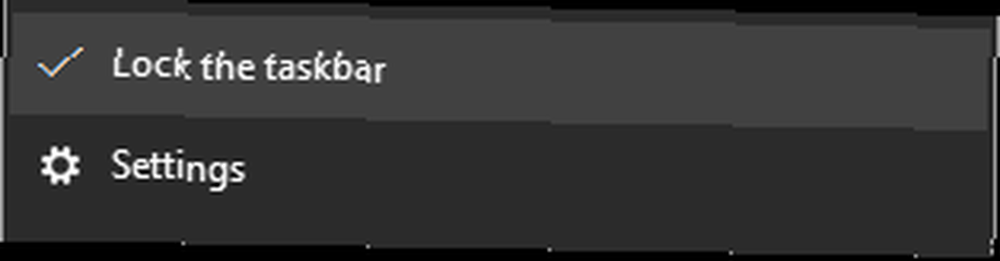
Fordelene ved en lodret Windows-proceslinje
Uden yderligere skyld, lad os diskutere, hvorfor du skal bruge en lodret Windows-proceslinje.
1. Widescreen-skærme
Skærme med et sideforhold på 4: 3 var standard, da Windows proceslinje første gang ramte scenen. Det gav mening at have proceslinjen i bunden for at maksimere den begrænsede fast ejendom, du havde på skærmen. Imidlertid vil din skærm sandsynligvis være langt bredere end den er høj, hvilket betyder, at du har mere vandret plads at lege med, end du gør lodret.

Overvej også, at mange websteder og applikationer ikke udnytter den vandrette plads fuldt ud og er designet responsivt til at tage højde for mobile skærme. Tag netop denne webside - du kan med glæde miste lidt hvid plads på siderne for at drage fordel af at passe mere af artiklen på skærmen.
2. Se Mere på én gang
Nu hvor du har vandret plads at lege med, kan du udvide Windows-proceslinjen forbi den tynde strimmel, du er vant til. For at holde dette, hold musepekeren på grænsen til proceslinjen, indtil markøren ændres. Derefter Venstreklik, hold og træk for at gøre proceslinjen bredere.
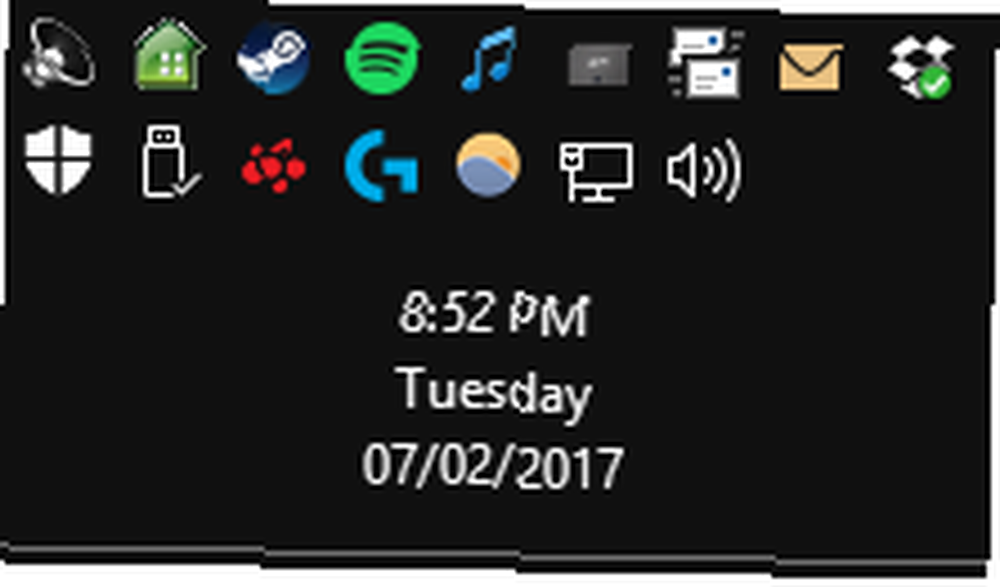
Du får fordel af at være i stand til at se den fulde dato og tid, plus flere af ikonerne i din bakke og eventuelle værktøjslinjer, du muligvis har aktiveret Brug Windows 10's hemmelige proceslinje til at navigere som en pro Brug Windows 10's hemmelige proceslinje til at navigere som en pro At finde filer og mapper på Windows 10 kan være en gener, så her er en hurtig måde at finde dem uden navigationshovedpine på. . Og afhængigt af dine proceslinjens indstillinger, som du til enhver tid kan justere ved højreklikke et tomt rum og valg Indstillinger, ser du også mere af et vindues titel.
3. Mere naturligt at læse
Du tror måske, at læsning fra venstre til højre er naturlig for størstedelen af verden, men hvis du har din Windows-proceslinje spredt over et enormt vandret rum, er det ikke fuldstændigt effektivt. I stedet for at have din proceslinje lodret betyder det, at du hurtigt ser alt med et enkelt blik på siden af din skærm.
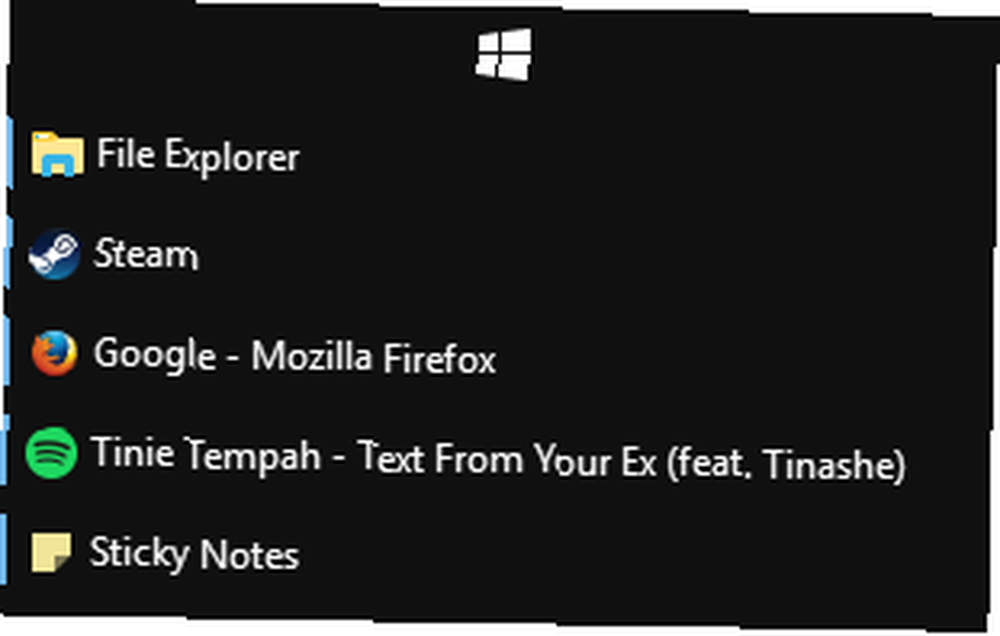
Hvert vindue er en separat række på proceslinjen, så du hurtigt kan scanne ned på listen og finde ikonet og vinduesnavnet. Det virker måske ikke som en stor fordel, men det er en subtil forbedring af livskvaliteten, som du har svært ved at vende tilbage fra.
4. Mindre hindrende
Denne gælder især, hvis du bruger en berøringsenhed. At have din Windows-proceslinje i bunden af din skærm kan være besværligt at kontrollere, især hvis du har et tastatur tilsluttet på samme tid, fordi det kan være besværligt at nå. At placere proceslinjen på siden af din dominerende hånd er meget mere naturligt.

Hvis du indstiller din Windows-proceslinje til automatisk skjul Sådan skjules proceslinjen automatisk i Windows 10 Tablet-tilstand Sådan gemmer du automatisk skjul proceslinjen i Windows 10 Tablet Mode Nu kan du automatisk skjule proceslinjen i Tablet Mode, som er en ny funktion, der ankommer i den næste store Windows 10 build! og har den placeret øverst eller nederst på din skærm, kan du opleve, at du har problemer med at udføre visse handlinger, f.eks. ændre størrelse på vinduer, fordi proceslinjen enten aktiveres på det forkerte tidspunkt eller tvinger sig selv til det sted, hvor du skal klikke. At have proceslinjen lodret bekæmper dette problem helt.
Autohide kan være problematisk. Du kan få råd om, hvordan du løser det, i vores vejledning til at løse Windows 10 proceslinjeproblemer Windows 10 proceslinjen fungerer ikke? 6 Hurtige rettelser Windows 10-proceslinjen fungerer ikke? 6 Hurtige rettelser Hvis Windows 10-proceslinjen ikke fungerer, dækker disse rettelser almindelige proceslinjespørgsmål, såsom frysning eller automatisk skjul, der ikke fungerer. .
Deltag i lodret bevægelse i Windows-proceslinjen
Det kan virke mærkeligt at have din Windows-proceslinje lodret i starten, især hvis du har været vant til Windows-standard i årevis, men prøv det. Det vil tage lidt tid at vænne sig til, så bliv ikke frustrerede, hvis du fortsat trækker musen til bunden af din skærm, men det er værd at holde sig til. For ekstra stil, hvorfor ikke gøre din proceslinje fuldstændig gennemsigtig Sådan gør proceslinjen gennemsigtig i Windows 10 Sådan gør du proceslinjen gennemsigtig i Windows 10 Windows 10 tog en masse magt væk fra brugere som dig og mig, men denne smarte tredjepart hjælp giver dig mulighed for at gøre din proceslinje gennemsigtig med nul indsats. .
Hvis du er interesseret i endnu flere tip til proceslinjen, kan du se vores to guider til tilpasning af Windows 10 proceslinjen 7 tip til tilpasning af Windows 10 proceslinjen 7 tip til tilpasning af Windows 10 proceslinjen Opgavelinjen forbliver en hæfteklamefunktion i Windows 10. Den er givet et frisk look og nye funktioner, inklusive Cortana. Vi viser dig alle tweaks for at gøre proceslinjen til din egen. og nogle avancerede Windows 10 proceslinje tweaks 6 Avancerede proceslinje Tweaks til Windows 10 6 Avancerede proceslinje tweaks til Windows 10 Windows 10 har bragt mange ændringer, og proceslinjen blev ikke skånet. Stadig kan mange små justeringer forbedre din oplevelse. Vi viser dig, hvordan du kan tilpasse det til perfektion. . Der er meget, du kan gøre med proceslinjen, og at bevæge den lodret er kun at ridse overfladen.
Har du din Windows-proceslinje indstillet lodret? Hvad finder du fordelagtigt ved denne opsætning?











